Executarea imprimării fără chenar
Funcţia de imprimare fără chenar vă permite să imprimaţi date fără nicio margine prin mărirea datelor astfel încât acestea să depăşească uşor hârtia. În imprimarea standard, marginile sunt create în jurul suprafeţei documentului. Totuşi, la funcţia de imprimare fără chenar, aceste margini nu sunt create. Când doriţi să imprimaţi date, precum o fotografie, fără a prevedea nicio margine în jurul acestora, setaţi imprimarea fără chenar.
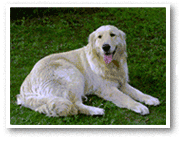
|

|
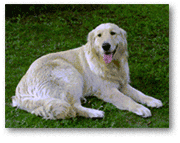
|
De asemenea, puteţi seta imprimarea fără chenar în Caracteristici suplimentare (Additional Features) din fila Configurare rapidă (Quick Setup).
Setarea imprimării fără chenar
Deschideţi fereastra de configurare a driverului de imprimantă
Setaţi imprimarea fără chenar
Selectaţi Fără chenar (Borderless) din lista Aspect pagină (Page Layout) din fila Configurare pagină (Page Setup).
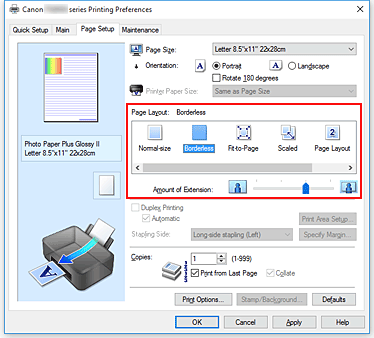
Faceţi clic pe OK la afişarea mesajului de confirmare.
Când apare un mesaj care vă solicită să schimbaţi tipul de suport, selectaţi un tip de suport din listă şi faceţi clic pe OK.Verificaţi dimensiunea hârtiei
Bifaţi lista Dimensiune pagină (Page Size). Când doriţi să schimbaţi lista, selectaţi o altă dimensiune de pagină din listă. Lista afişează numai dimensiunile care pot fi utilizate pentru imprimarea fără chenar.
Reglaţi mărimea extensiei de la hârtie
Dacă este necesar, reglaţi mărimea extensiei utilizând cursorul Nivel extindere (Amount of Extension).
Deplasând cursorul spre dreapta se măreşte valoarea extensiei şi deplasând cursorul spre stânga se micşorează valoarea extensiei.
Pentru majoritatea cazurilor, se recomandă să setaţi cursorul pe a doua poziţie dinspre dreapta.
 Important
Important- Când cursorul Nivel extindere (Amount of Extension) este setat în poziţia extremă din dreapta, este posibil ca partea din spate a hârtiei să se murdărească.
Faceţi clic pe OK
Când executaţi imprimarea, datele sunt imprimate fără margini pe hârtie.
 Important
Important
- Când este selectată o dimensiune de pagină care nu poate fi utilizată pentru imprimarea fără chenar, dimensiunea este schimbată automat la dimensiunile de pagină valide pentru imprimarea fără chenar.
- Când se selectează Fără chenar (Borderless), setările Dimensiune hârtie imprimantă (Printer Paper Size), Imprimare faţă-verso (Duplex Printing), Latură capsare (Stapling Side) şi butonul Marcaj/fundal... (Stamp/Background...) (Marcaj... (Stamp...)) de pe fila Configurare pagină (Page Setup) apar estompate şi nu sunt disponibile.
- Când este selectată opţiunea Altă hârtie de calitate înaltă (Other High Quality Paper), Altă hârtie Fine Art (Other Fine Art Paper), Plic (Envelope), High Resolution Paper sau T-Shirt Transfers din lista Tip suport (Media Type) în fila Principal (Main), nu puteţi să efectuaţi imprimarea fără chenar.
- În funcţie de tipul de suport utilizat în timpul imprimării fără chenar, calitatea imprimării se poate deteriora în partea superioară şi inferioară a foii sau se pot forma pete.
- Când raportul dintre înălţime şi lăţime diferă de cel al datelor de imagine, este posibil ca o parte din imagine să nu fie imprimată, în funcţie de dimensiunea suportului utilizat.
În acest caz, trunchiaţi datele de imagine cu un software de aplicaţie corespunzător cu dimensiunea hârtiei.
 Notă
Notă
- Când opţiunea Hârtie simplă (Plain Paper) este selectată pentru Tip suport (Media Type) de pe fila Principal (Main), nu este recomandată imprimarea fără chenar. De aceea, apare mesajul pentru selecţia suportului.
Când utilizaţi hârtie simplă pentru o imprimare de test, selectaţi Hârtie simplă (Plain Paper), apoi faceţi clic pe OK.
Extinderea zonei documentului de imprimat
Setând o valoare mare a extensiei aveţi posibilitatea să efectuaţi fără probleme imprimarea fără chenar. Totuşi, porţiunea documentului care depăşeşte zona hârtiei nu va fi imprimată şi, din această cauză, subiectele din jurul perimetrului unei fotografii este posibil să nu fie imprimate.
Dacă nu vă satisface rezultatul imprimării fără chenar, micşoraţi valoarea extensiei. Valoarea extensiei se micşorează pe măsură ce cursorul Nivel extindere (Amount of Extension) este deplasat spre stânga.
 Important
Important
- Când valoarea extensiei este micşorată, pe imprimat se poate genera o margine neaşteptată, în funcţie de dimensiunea hârtiei.
 Notă
Notă
- Când cursorul Nivel extindere (Amount of Extension) este setat pe poziţia extremă din stânga, datele de imagine vor fi imprimate la dimensiune maximă. Dacă faceţi această setare când imprimaţi partea de adresă a unei cărţi poştale, codul poştal al expeditorului este imprimat în poziţia corectă.
- Când opţiunea Examinare înaintea imprimării (Preview before printing) este bifată în fila Principal (Main), puteţi decide înainte de a imprima dacă nu va exista nicio margine.

